訪問して頂きありがとうございます。まさふくろーです。
この記事では、脚注と文末脚注の変換方法、脚注の位置を変える方法をご紹介します。
脚注を文末脚注に変換する
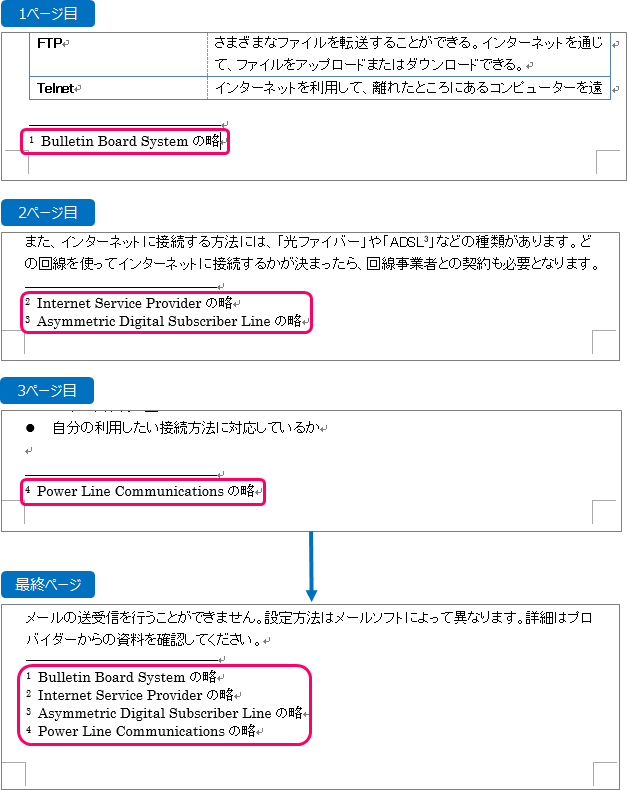
設定手順
脚注を文末脚注に変換
脚注領域を右クリックします。(どの脚注領域でもかまいません。)

ショートカットメニューから「脚注と文末脚注のオプション」を選択します。
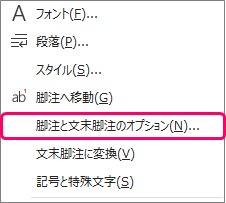
「変換」ボタンをクリックします。
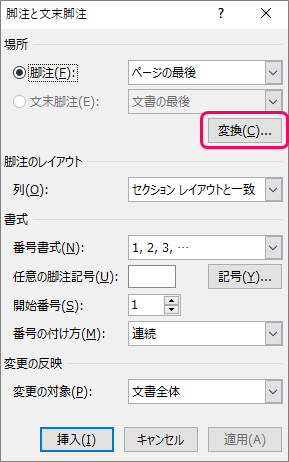
①「脚注を文末脚注に変更する」が選択されていることを確認⇒②「OK」ボタンをクリックします。
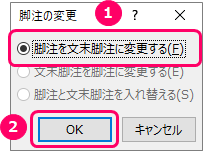
「閉じる」ボタンをクリックします。
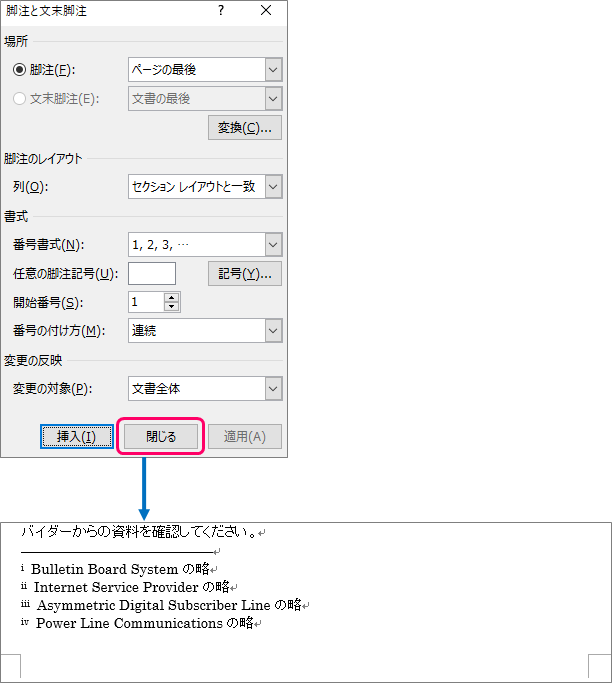
番号書式の変更
脚注領域を右クリックします。
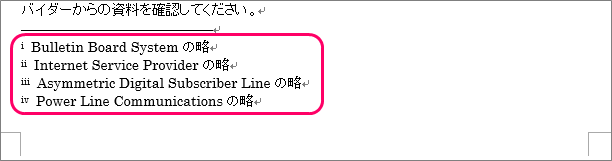
ショートカットメニューから「脚注と文末脚注のオプション」を選択します。
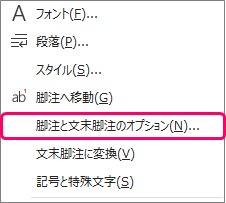
①番号書式「1, 2, 3, ...」を選択⇒②「適用」ボタンをクリックします。
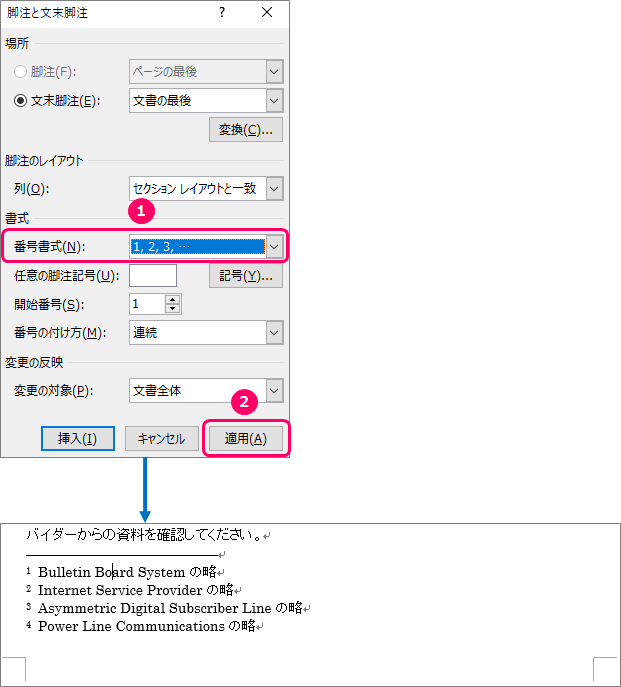
文末脚注を脚注に変換する
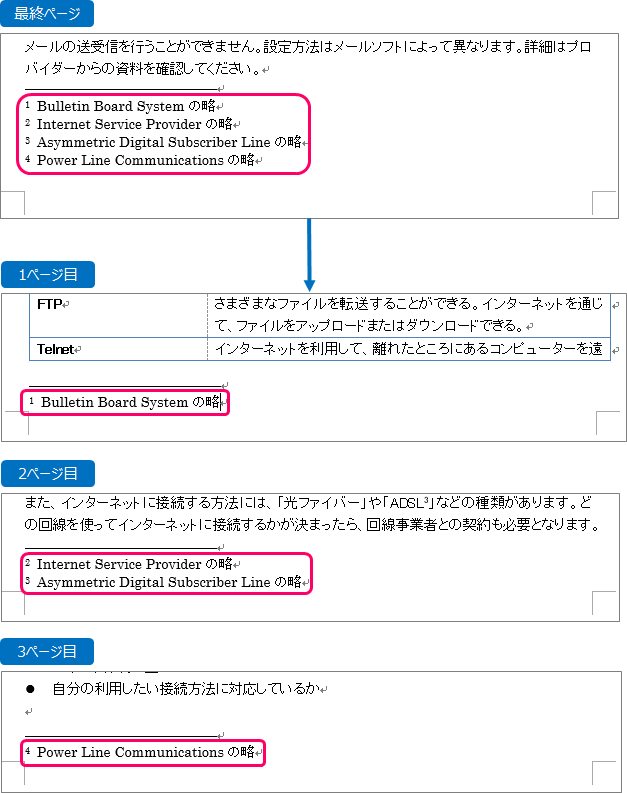
設定手順
脚注領域を右クリックします。
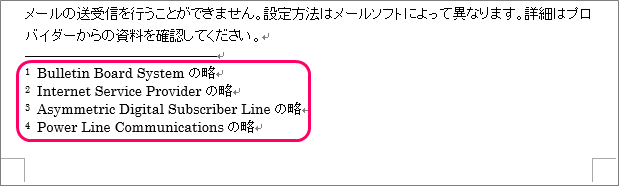
ショートカットメニューから「脚注と文末脚注のオプション」を選択します。
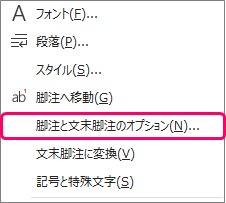
「変換」ボタンをクリックします。

①「文末脚注を脚注に変更する」が選択されていることを確認⇒②「OK」ボタンをクリックします。
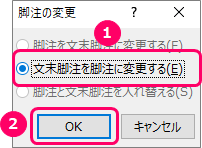
「閉じる」ボタンをクリックします。
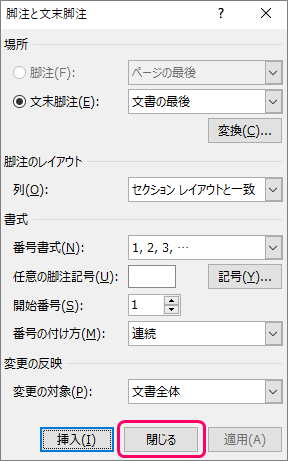
脚注をページ内の最終行の直下に配置する
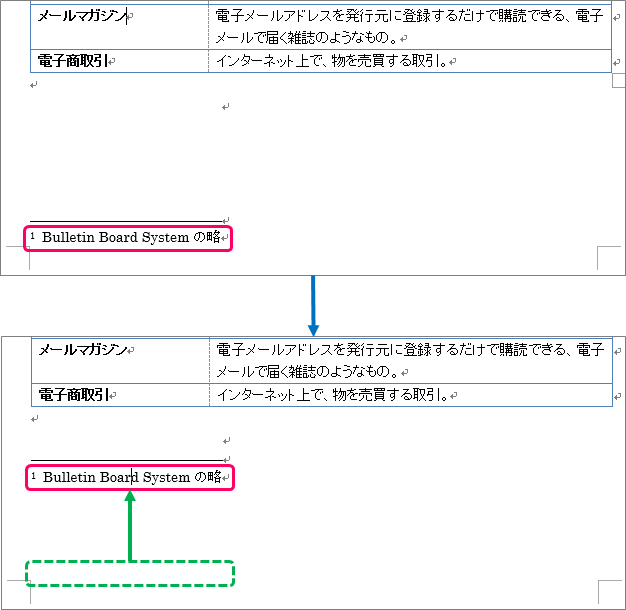
設定手順
脚注領域を右クリックします。(どの脚注領域でもかまいません。)
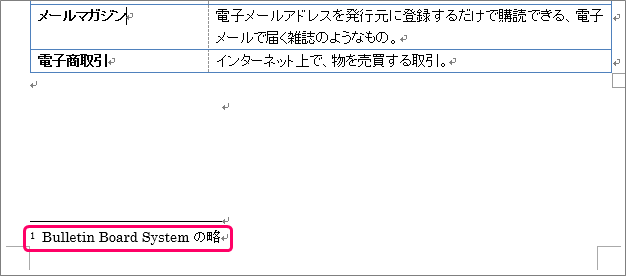
ショートカットメニューから「脚注と文末脚注のオプション」を選択します。
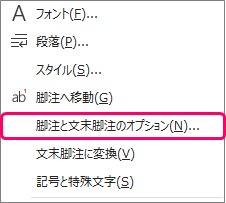
①脚注「ページ内文字列の直後」を選択⇒②「適用」ボタンをクリックします。
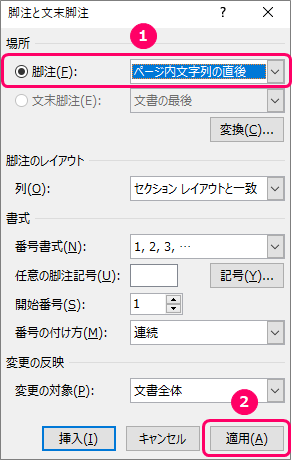
最後まで読んでいただき、ありがとうございました!
脚注の関連記事はこちら
本のまとめ関連記事はこちら


